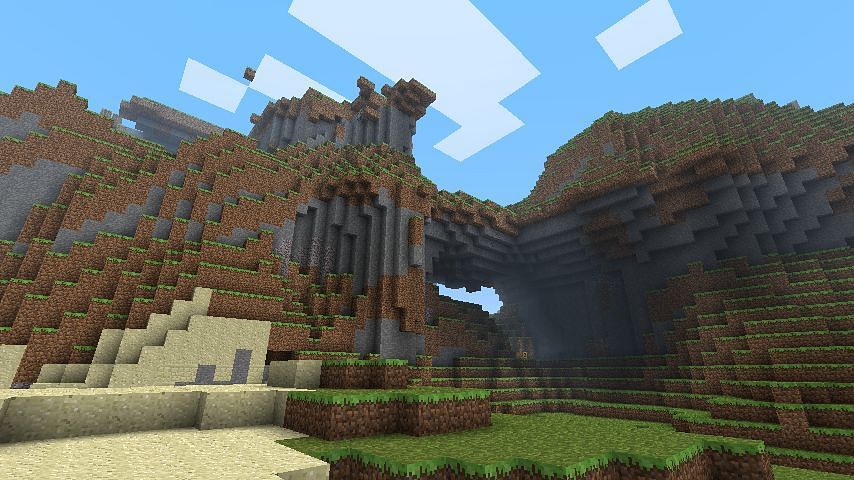
على الرغم من أن Minecraft ربما بدأت كعنوان حصري للكمبيوتر الشخصي مع إصدار Java الكلاسيكي ، إلا أنها اليوم واحدة من أكثر الألعاب شعبية على الإطلاق. وهو يدعم العديد من المنصات المختلفة ، بما في ذلك وحدات التحكم وأجهزة الكمبيوتر وحتى الهاتف المحمول.
أحد أفضل أجزاء Minecraft هو بلا شك الجانب الاجتماعي منها. من الممتع جدًا مشاركة الإنشاءات والإبداعات داخل اللعبة مع الأصدقاء وحتى في المنتديات العامة مثل Reddit أو Discord .
في معظم منصات اللعبة ، من السهل نسبيًا التقاط لقطة شاشة. ومع ذلك ، بالنسبة لأولئك الذين يكافحون ، سيشرح هذا الدليل بالضبط كيفية التقاط لقطة شاشة في Minecraft على جميع المنصات الرئيسية بأسهل طريقة ممكنة.
أفضل طريقة لالتقاط لقطة شاشة على كل منصة Minecraft
للاعبين Java Edition
يأتي إصدار Java Edition من Minecraft مزودًا بأداة لقطة شاشة مدمجة سهلة الاستخدام تجعل الأمور سهلة للغاية. لأخذ لقطة شاشة ، كل ما يحتاجه اللاعبون هو الضغط على مفتاح F2 .
بعد ذلك ، يجب أن تظهر رسالة في الدردشة لإعلامك بأن لقطة الشاشة قد تم التقاطها بنجاح. يمكن العثور على لقطة الشاشة عادةً داخل المجلد ” .minecraft / screenshots “.
لأجهزة الكمبيوتر (بيدروك)
ومع ذلك ، يصعب قليلاً التقاط لقطة شاشة على إصدار Bedrock. للقيام بذلك ، سيحتاج اللاعبون إلى استخدام نوع من أدوات لقطة الشاشة. يأتي Windows 10 مزودًا بأداة لقطة الشاشة المضمنة الخاصة به ، والتي يمكن للاعبين استخدامها عن طريق الضغط على زر شاشة الطباعة.
بالنسبة لمستخدمي Mac ، يمكن للاعبين ببساطة الضغط على الأمر + shift + 3 ، سيؤدي ذلك إلى التقاط لقطة شاشة للشاشة الكاملة وسيتم حفظها على سطح المكتب المحلي.
على Chromebook ، يمكن للاعبين ببساطة الضغط على ctrl + F5 (يمكن أيضًا تسمية زر إظهار جميع النوافذ). سيتم حفظ لقطة الشاشة داخل تطبيق الملفات.
للاعبين وحدة التحكم (بيدروك)
يمكن لأولئك الذين يستخدمون نظام PS4 / PS5 الضغط مع الاستمرار على زر المشاركة ، والذي يجب أن يفتح قائمة مع خيار التقاط مقطع فيديو أو لقطة شاشة.
يمكن للاعبين الذين يستخدمون نظام Xbox الضغط ببساطة على زر Xbox الأساسي مرتين بتتابع سريع ، ثم الضغط على الزر Y. يجب أن يأخذ هذا لقطة شاشة سيتم حفظها محليًا.
أخيرًا وليس آخرًا ، يمكن لمن يستخدمون نظام Nintendo Switch ببساطة الضغط على زر لقطة الشاشة المخصص . يجب أن يكون على يد التحكم اليسرى على شكل زر أسود صغير في الأسفل.
للاعبين على الهاتف المحمول (إصدار بيدروك / بوكيت)
لحسن الحظ ، من السهل التقاط لقطة شاشة على الهاتف المحمول. يمكن لأولئك الذين يستخدمون iPhone ببساطة الضغط على زر الصفحة الرئيسية وزر القفل في نفس الوقت لالتقاط لقطة شاشة سيتم حفظها في الصور المحلية.




